🦆
Rust の開発環境を Windows 11 で構築する(2024年8月)
はじめに
Windows 10 から Windows 11 に切り替えたところ環境構築の要素が変わっていたので、備忘録を記します。
2024年8月1日時点の情報ですので、ご参考になれば幸いです。
Windows の仕様
- エディション: Windows 11 Home
- バージョン: 23H2
1. Visual Studio Tools
コンパイラに関連するワークロードをインストールします。
- .NET デスクトップ開発
- C++ によるデスクトップ開発
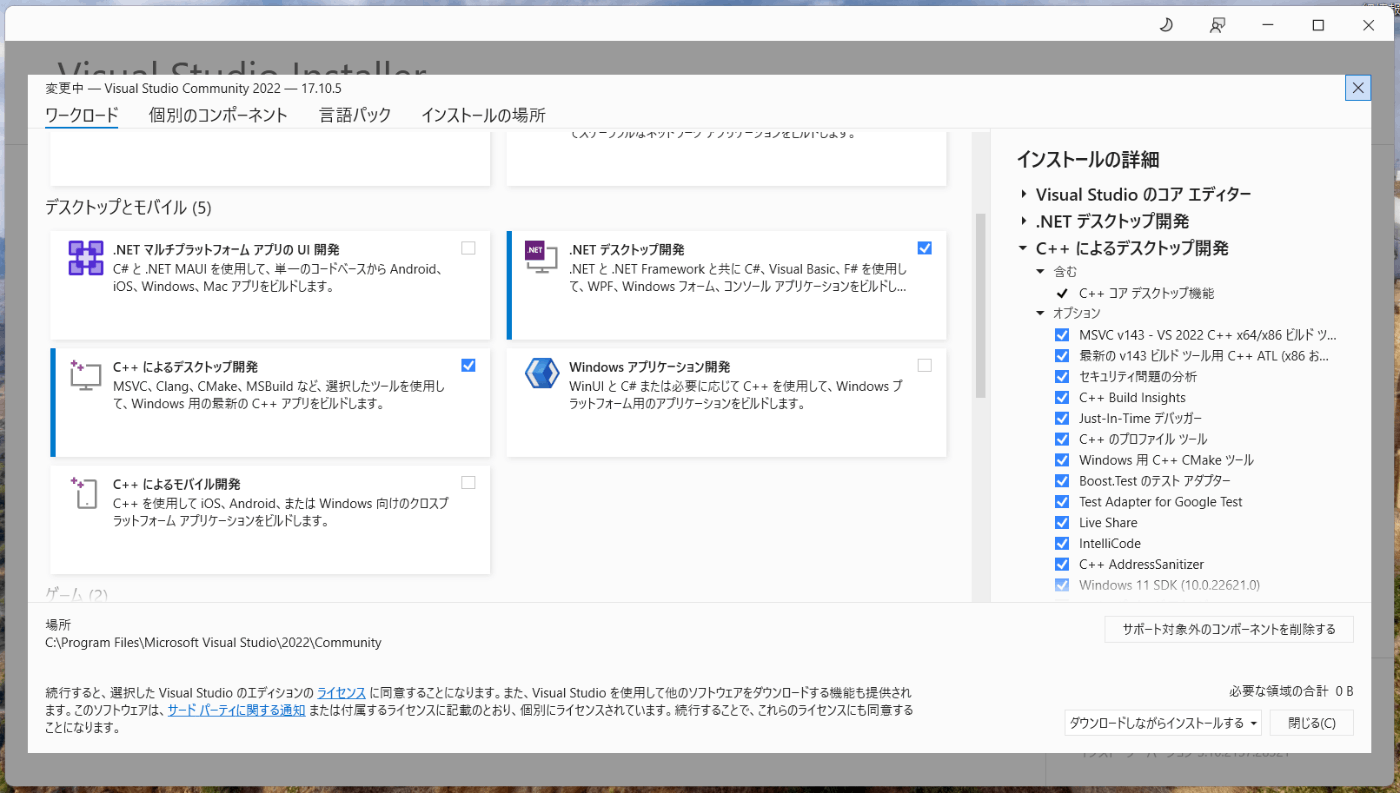
2. rustup
Rustのビルドツールをインストールします。
exeファイルを実行して1) Proceed with standard installation (default - just press enter)で進めます。
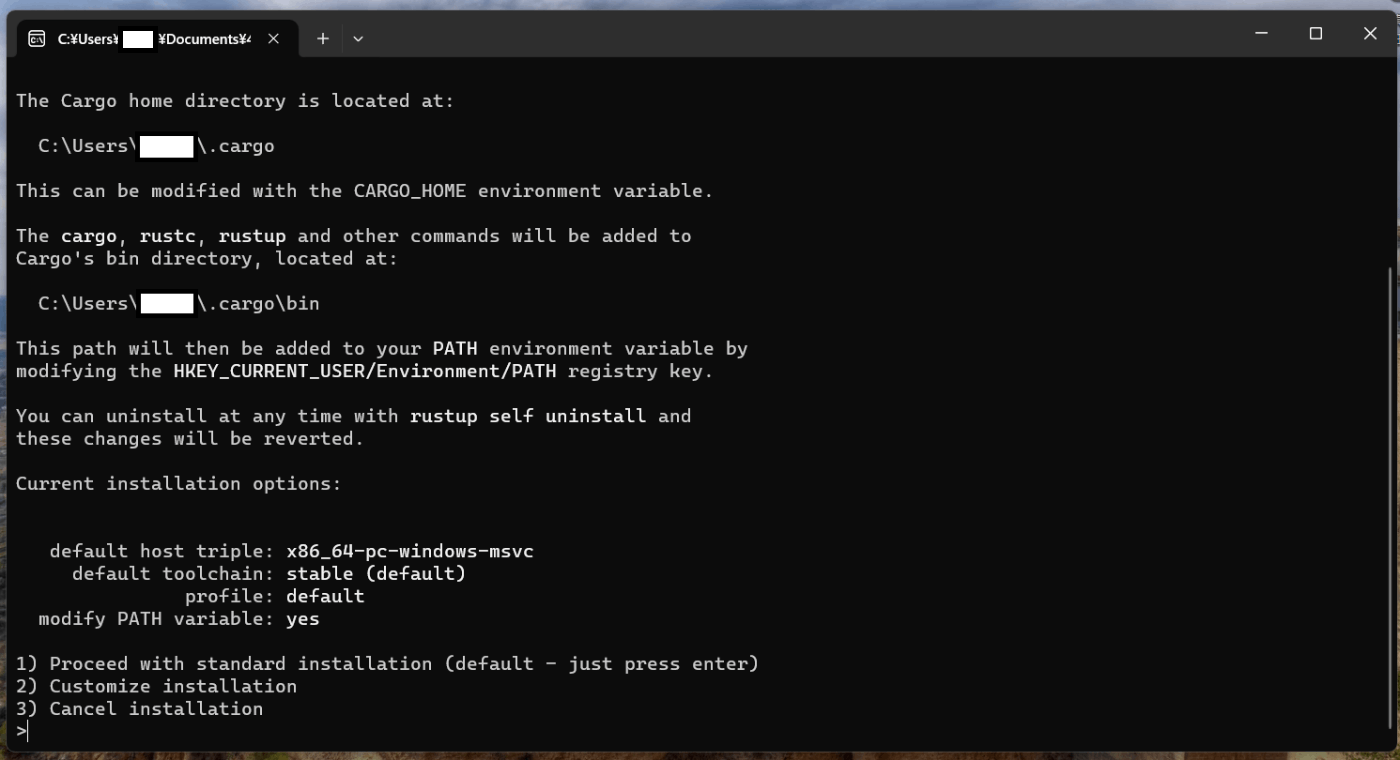
3. VS Code
VS Codeをインストールしたら、Rust用のExtentions(拡張機能)もインストールします
rust-analyzerCodeLLDBGitHub Pull RequestsChoose a License
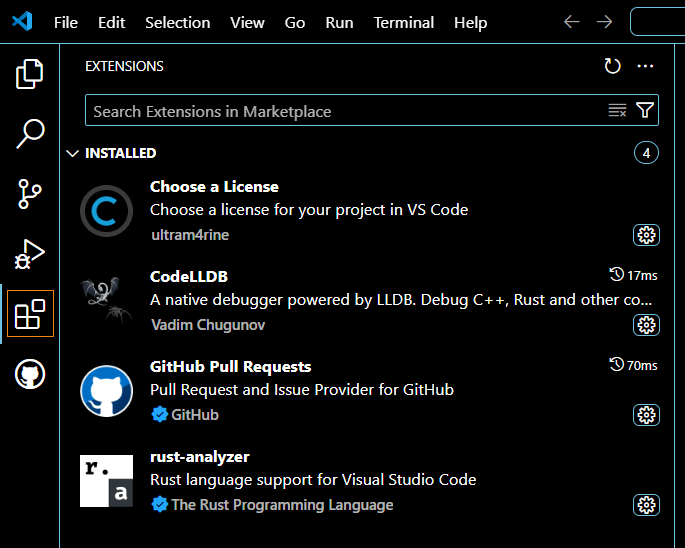
4. 環境変数
下記の手順で環境変数を設定します。
-
システム環境変数の編集を起動する -
環境変数(N)を選択する -
システム環境変数(S)のPATHを選択して編集(I)をクリックする -
新規(N)を選択して環境変数C:\Users\USER_NAME\.cargo\binを入力する -
OKをクリックする
5. 最終確認
最終ステップです。
5.1. 環境変数など
VS CodeのTerminalを開いて、次のコマンドを実行します。

5.2. Hello World
最小構成プログラムが実行できれば、環境構築は完了です。
cargo new hello_checkcd hello_checkcargo run
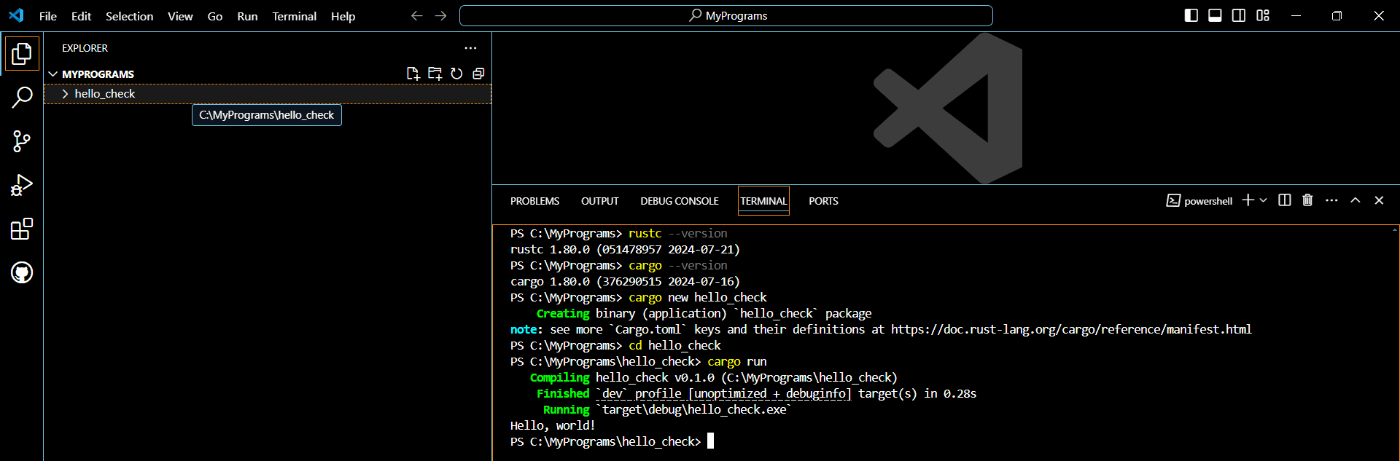
6. その他
Git for Windows
リポジトリをクローンするためにインストールします。
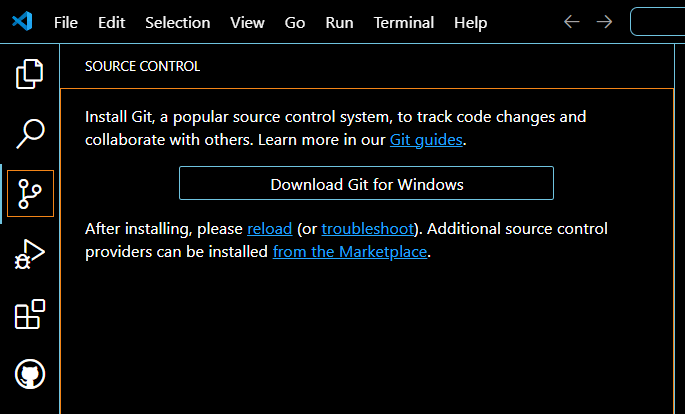
リポジトリをクローンするときは、View -> Command Palette -> Git: Clone -> リポジトリURL入力 の手順で行います。


2024/8/2 追記
おわりに
OSだけでなく、インストーラのワークロードの選択肢変更や、拡張機能の名称変更など、コピペでは対応できない変更が見られたので、この備忘録を記しました。
ご参考になれば幸いです。
Discussion